Excel的基础知识与基本操作
excel学习全套教程

excel学习全套教程Excel学习全套教程1. Excel入门Excel是一款强大的办公软件,它主要用于处理数据、制作图表和进行数据分析等工作。
Excel的基本操作包括打开软件、新建工作簿、输入数据、编辑数据、排序和筛选等。
1.1 打开、新建和保存工作簿打开Excel软件后,可以看到一个空白的工作簿。
如果要新建工作簿,可以点击Excel左上角的“文件”选项,选择“新建”,然后选择“工作簿”。
要保存工作簿,可以点击Excel左上角的“文件”选项,选择“另存为”,然后输入文件名和保存路径。
1.2 输入和编辑数据在Excel中输入数据非常简单,只需要选中单元格,然后输入数据即可。
如果需要编辑已经输入的数据,可以双击单元格或者选中单元格后按下F2键。
1.3 排序和筛选数据Excel可以对数据进行排序和筛选。
排序是按照某个字段进行升序或降序排列,而筛选则是根据一定的条件来过滤数据。
要排序数据,可以选择要排序的区域,然后点击Excel中的“数据”选项卡,在“排序和筛选”里面选择“排序”,然后选择排序的字段和排序方式。
要筛选数据,可以选择要筛选的区域,然后点击Excel中的“数据”选项卡,在“排序和筛选”里面选择“筛选”,然后设置筛选条件。
2. Excel基础操作Excel的基础操作包括快捷键、填充数据、复制和粘贴、查找和替换、公式和函数等。
2.1 快捷键Excel有很多快捷键可以使用,这些快捷键可以提高操作效率,例如Ctrl+C复制、Ctrl+V粘贴、Ctrl+Z撤销、Ctrl+A 全选等。
2.2 填充数据Excel有自动填充功能,可以将一些规律的数据填充到其他单元格中。
例如,在一个单元格中输入星期一,然后将鼠标放到这个单元格的右下角,直到鼠标变成十字形状,然后拖动鼠标即可填充出星期二、星期三等。
2.3 复制和粘贴在Excel中,复制和粘贴是非常常见的操作,可以通过Ctrl+C复制、Ctrl+V粘贴来完成。
excel的知识点

excel的知识点Excel是一个强大的电子表格软件,广泛应用于各个领域。
本文将从以下几个方面介绍Excel的知识点。
一、基本操作1、新建工作簿在Excel中,新建工作簿的操作步骤为:点击左上角的“文件”按钮,选择“新建”,然后选择“工作簿”。
2、插入数据插入数据的操作步骤为:选中要插入数据的单元格,输入数据即可。
3、编辑数据编辑数据的操作步骤为:选中要编辑的单元格,双击单元格,然后进行编辑。
4、插入行列插入行列的操作步骤为:选中要插入行列的位置,右键点击,选择“插入”。
5、删除行列删除行列的操作步骤为:选中要删除行列的位置,右键点击,选择“删除”。
二、函数公式Excel中的函数公式非常强大,可以进行各种计算。
常见的函数公式有:1、SUM函数SUM函数可以用来求和。
例如,输入“=SUM(A1:A5)”即可计算A1到A5这五个单元格的和。
2、AVERAGE函数AVERAGE函数可以用来求平均值。
例如,输入“=AVERAGE(A1:A5)”即可计算A1到A5这五个单元格的平均值。
3、MAX函数MAX函数可以用来求最大值。
例如,输入“=MAX(A1:A5)”即可计算A1到A5这五个单元格的最大值。
4、MIN函数MIN函数可以用来求最小值。
例如,输入“=MIN(A1:A5)”即可计算A1到A5这五个单元格的最小值。
5、IF函数IF函数可以进行条件判断。
例如,输入“=IF(A1>0,A1,0)”即可判断A1是否大于0,如果是,则返回A1的值,否则返回0。
三、数据筛选与排序Excel中的数据筛选与排序功能可以帮助我们快速找到需要的数据。
1、数据筛选数据筛选的操作步骤为:选中要筛选的数据,点击“数据”标签页中的“筛选”,然后选择要筛选的条件即可。
2、数据排序数据排序的操作步骤为:选中要排序的数据,点击“数据”标签页中的“排序”,然后选择要排序的方式和顺序即可。
四、图表制作Excel中的图表功能可以帮助我们直观地展示数据。
(完整版)Excel使用技巧大全

1.1 Excel操作基础
(1)启动Excel的方法
通过Windows任务栏选择“开始”按钮 通过Excel 快捷方式 双击Excel文件的名字或图标
(2)退出Excel的方法
单击Excel 窗口右上角的关闭按钮 选择“文件”菜单中的“退出”菜单项。 按快捷键Alt+F4。
选项卡:功能区由“开始、插入、页面布局、公式、数据”等选项卡 组成。各选项卡是面向任务的,每个选项卡以特定任务或方案为主题组织 其中的功能控件。功能区中的选项卡是动态的,为了减少屏幕混乱,某些 选项卡平时是隐藏的,在执行相应的操作时,它们会自动显示出来。
组:Excel 2007将以前版本中那些隐藏在菜单和工具栏中的命令和 功能,以面向任务的方式放置在不同的逻辑组中,每个逻辑组能够完成某 种类型的子任务。
1.1 Excel操作基础
行号、列标题:工作表由1048576行组成,每行的编号称为行 号;工作表的每列用英文字母标志,称为列标题。
单元格:工作表中的网格,它用列标题和行号定位。如A1就表 示A列第1行对应的单元格。
单元格区域:是指多个连续单元格的组合。表示形式为:左上 角单元格:右下角单元格。例如A2:B3代表一个单元格区域,包括 A2、B2、A3、B3只包括行号或列号的单元格区域代表整行或整列。 如,1:1表示第一行的全部单元格组成的区域,1:5则表示由第1到5 行全部单元格组成的区域;A:A表示第一列全部单元格组成的区域, A:D则表由A、B、C、D四列的全部单元格组成的区域。
Excel数据处理
总体学习内容
第一章 Excel基础 第二章 数据录入 第三章 日常操作 第四章 数据格式化 第五章 公式与函数 第六章 图表处理 第七章 数据管理与数据透视表
EXCEL基础知识培训PPT课件

10、雷达图:可以用来做多个资料数列的比较。例如右图的例子,我 们可以雷达图来了解每位学生最擅长及最不擅长的科目。
Excel 基础知识培训
电子表格软件Excel生成的一个文档文件 Excel 2007的文件 工作簿文件扩展名:.xlsx; 默认情况下,可包含3个工作表
1.2 工作表
文档窗口显示的是一个工作表(Spreadsheet)
工作表的标签为Sheet1、Sheet2等,标签可设置颜色
工作表的有关操作
(1) 插入
(2)删除
(3)重命名
Excel 基础知识培训
汇报人:
某某
目录
CONTNETS
01、Excel概述 02、Excel基本知识与操作 03、Excel公式与函数 04、数据管理与分析 05、图表的制作
A Excel功能介绍 A
第一节 Excel概述
B
B Excel的工作界面
1. Excel功能
电子表格概念:一种可进行运算的表格软件,如Excel
条件判断函数——IF()
格式:IF(参数1,[参数2],[参数3]) 参数1:判断条件 参数2:符合条件时返回值 参数3:不符合条件时返回值 例1:=IF(b2<60, “不及格”, “及格”)
案例:公式与函数
【任务】在“学生成绩表”中,求每个学生的总分和平均分 以及等级、排名情况,等级要求:平均分85分以上为“优秀” , 85分以下75分以上为“合格”,75分以下为“不合格”。
查找函数---VLOOKUP
格式:VLOOKUP(查找值,查找范围,查找列数,精确匹配或者近似匹配 ) 功能:按列查找,最终返回该列所需查询列序所对应的值
计数函数——COUNT函数
EXCEL基础知识与基础操作
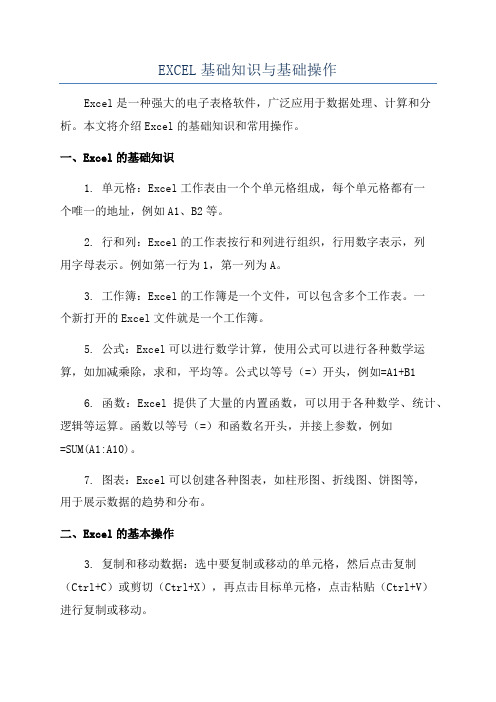
EXCEL基础知识与基础操作Excel是一种强大的电子表格软件,广泛应用于数据处理、计算和分析。
本文将介绍Excel的基础知识和常用操作。
一、Excel的基础知识1. 单元格:Excel工作表由一个个单元格组成,每个单元格都有一个唯一的地址,例如A1、B2等。
2. 行和列:Excel的工作表按行和列进行组织,行用数字表示,列用字母表示。
例如第一行为1,第一列为A。
3. 工作簿:Excel的工作簿是一个文件,可以包含多个工作表。
一个新打开的Excel文件就是一个工作簿。
5. 公式:Excel可以进行数学计算,使用公式可以进行各种数学运算,如加减乘除,求和,平均等。
公式以等号(=)开头,例如=A1+B16. 函数:Excel提供了大量的内置函数,可以用于各种数学、统计、逻辑等运算。
函数以等号(=)和函数名开头,并接上参数,例如=SUM(A1:A10)。
7. 图表:Excel可以创建各种图表,如柱形图、折线图、饼图等,用于展示数据的趋势和分布。
二、Excel的基本操作3. 复制和移动数据:选中要复制或移动的单元格,然后点击复制(Ctrl+C)或剪切(Ctrl+X),再点击目标单元格,点击粘贴(Ctrl+V)进行复制或移动。
4. 删除和清除数据:选中要删除或清除的单元格,点击删除(Ctrl+-)可以删除整行或整列,点击清除(Ctrl+Shift+Del)可以清除单元格中的数据。
5.插入和删除行列:选中要插入或删除的行或列,右键点击选择插入或删除,也可以点击菜单中的插入或删除。
6.格式设置:可以对单元格的格式进行设置,如数字格式、字体、边框、背景色等。
选中要设置格式的单元格,右键点击选择格式设置,或点击菜单中的格式设置。
7.公式和函数:在单元格中输入公式和函数,按回车键计算结果。
可以使用内建公式和函数,也可以自定义公式和函数。
8.过滤和排序:选中要过滤和排序的数据区域,点击菜单中的排序和筛选功能,选择相应的操作进行数据的过滤和排序。
Excel基础知识
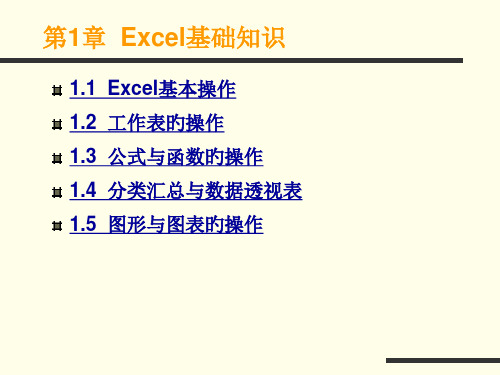
6.带有子菜单旳命令
假如菜单命令旳右边有一种箭头,表达该菜 单命令带有子菜单。选中该菜单命令,则在 该命令旁弹出一种子菜单。
7.复选命令
带有复选标识旳菜单命令称为复选命令,如 图1-5所示。
图1-5 复选命令
返回本节
1.1.3 对话框旳设置
1.单项选择按钮 2.复选框 3.文本框 4.选项卡、标签和数字增减框 5.列表框 6.下拉列表框 7.图形列表框
图1-25 “学生体育成绩”工作表(部分数据)
图1-26 数据透视表和数据透视图向导环节1
图1-27 数据透视表和数据 透视图向导环节2
图1-28 数据透视表和数据透视图向导环节3
图1-29 数据透视表旳雏形
2.数据透视表旳构造及其工具栏 (1)数据区。 (2)数据透视表工具栏(如图1-30所示)。 (3)编辑与组织数据透视表(如图1-31所示)。
4.数据透视图表中创建公式
(1)单击数据透视表中旳某一数据。
(2)在“数据透视表”工具栏上单击“数据透视表” 或“数据透视图”,再指向“公式”,然后单击“计 算字段”命令。
(3)在“插入计算字段”对话框旳“名称”框中,键 入由公式新创建字段旳名称,如图1-32所示。
不大于
不小于等于
号 不大于等于
号 不等于号
不小于等于 不大于等于
不等于
操作举例 A1=B1 A1>B1 A1<B1 A1>=B1 A1<=B1 A1<>B1
表1-3 文本运算符
运算符 &
运算符名 称
连字符
含义
操作举例
成果
连接数 据或文
本
=“t”&“检 验”=A1&B1(注:
Excel中所学知识点的总结

Excel中所学知识点的总结Excel知识点有哪些呢?基础知识点又有什么呢?今天,店铺整理了Excel中所学知识点的总结。
希望对你有帮助!Excel中所学知识点的总结1Excel知识点一:工作表、工作簿的基本操作1.Excel文件是一个工作簿(Book1.xls),一个工作簿默认包括3张工作表,一个工作表包括65536(行)*256(列)个单元格,多个连续的单元格组成了单元格区域。
2.工作表的删除、插入、删除、重命名、复制、移动。
3.工作表单元格区域的选取配合Shift键和Ctrl键。
4.输入数据时,文本型数据默认左对齐,数值型数据默认右对齐(数值型数据变为文本型数据加英文状态下单引号“’”,分数输入前加“0 ”),日期型数据用分隔线(— /)分开。
5.数据、文本、公式、函数均可以自动填充、移动、复制。
6.工作表的格式化:(1)格式 | 单元格(2)选中 | 右键 | 设置单元格格式。
7.表格的制作:格式 | 单元格 | 边框。
8.数据区域的条件格式:格式 | 条件格式。
9.行、列的插入、删除、高度、宽度的调整(出现###表示列宽过小,应适当加宽列宽)。
Excel知识点二:公式和函数的应用(难点)1. 公式的使用:+ — * / ()。
2. 函数的使用:Sum average max min if and or count countif。
3. 用公式或函数计算前需先输入“=”,要熟练掌握if函数与其他函数的嵌套。
4. 条件格式的应用(“格式”菜单/“条件格式”,并掌握删除条件的方法)。
Excel知识点三:图表应用用图表来表示数据以及对图表的编辑和格式化,需注意以下问题:1. 插入图表之前需根据要求选择正确的数据源。
2. 掌握对图表各部分进行格式化设置(双击要修改部分,数值轴刻度的修改)3. 掌握如何修改图表中的错误项的方法。
(图表区内单击右键)Excel知识点四:数据分析(难点)(一)数据排序1. 简单排序适用于排序关键字唯一的情况。
excel知识点

excel知识点Excel 知识点概述一、基础操作1. 单元格操作- 选择单元格:单击选择单个单元格,拖动选择多个。
- 插入和删除:右键单元格,选择插入或删除。
- 合并单元格:选择多个单元格后,右键点击“合并单元格”。
2. 工作表操作- 添加工作表:点击工作簿底部的“+”号。
- 删除工作表:右键点击工作表名,选择“删除”。
- 重命名工作表:双击工作表名进行编辑。
3. 数据输入- 文本输入:直接在单元格中输入。
- 数字输入:输入数字后按Enter键确认。
- 日期和时间:输入特定的日期和时间格式。
二、数据管理1. 排序和筛选- 排序:选择列,点击“数据”选项卡下的“排序”。
- 筛选:选择列,点击“数据”选项卡下的“筛选”。
2. 数据验证- 设置数据验证:选择单元格或范围,点击“数据”选项卡下的“数据验证”。
- 允许特定输入:设置允许的数据类型,如整数、小数、日期等。
3. 查找和替换- 查找:按Ctrl + F,输入关键词进行查找。
- 替换:按Ctrl + H,输入查找内容和替换内容。
三、公式和函数1. 基本公式- 简单计算:如`=A1+B1`。
- 单元格引用:相对引用、绝对引用和混合引用。
2. 常用函数- 求和:`SUM(范围)`- 最大值:`MAX(范围)`- 最小值:`MIN(范围)`- 平均值:`AVERAGE(范围)`- 计数:`COUNT(范围)`3. 逻辑函数- IF语句:`IF(条件, 值如果真, 值如果假)`- AND:`AND(条件1, 条件2)`- OR:`OR(条件1, 条件2)`四、数据分析1. 透视表- 创建透视表:选择数据范围,点击“插入”选项卡下的“透视表”。
- 配置透视表:调整行、列、值和过滤器。
2. 条件格式- 应用条件格式:选择单元格或范围,点击“开始”选项卡下的“条件格式”。
- 设置规则:如突出显示单元格规则、数据条、颜色刻度等。
3. 数据趋势- 趋势线:选择数据系列,点击“插入”选项卡下的“趋势线”。
- 1、下载文档前请自行甄别文档内容的完整性,平台不提供额外的编辑、内容补充、找答案等附加服务。
- 2、"仅部分预览"的文档,不可在线预览部分如存在完整性等问题,可反馈申请退款(可完整预览的文档不适用该条件!)。
- 3、如文档侵犯您的权益,请联系客服反馈,我们会尽快为您处理(人工客服工作时间:9:00-18:30)。
令,使操作更加简捷。 • 当鼠标指针指向某个图标达到3/4秒时,会自动显示按钮的名
称。 • 单击工具栏最右侧的倒三角形的按钮可以添加或删除按钮,还
可以进行自定义。
编辑栏
• 由名称框、命令按钮和编辑输入框三部分组成。 • 名称框显示当前活动单元格的位置或者名称。 • 命令按钮有3个
– 文件菜单 另存为 工具按钮 常规选项 – 工具菜单 选项 安全性
打开文件
• 双击要打开的工作簿文件 • 单击常用工具栏上的“打开”按钮 • 选择“文件”菜单的“打开”命令打开文件 • “文件”菜单下部列出了一些最近使用过的工作簿
文件。
关闭文件
• 使用“文件”菜单的“关闭”命令关闭文件 • 使用工作簿控制按钮中的关闭按钮关闭文件 • 使用标题栏上的关闭按钮关闭全部文件。
最大化按钮
关闭 按钮
菜单栏
菜单控制按钮
菜单按钮
最小化工作簿
还原工作簿
关闭 工作簿
菜单的操作
• 用鼠标单击菜单
– 将鼠标指针移到相应的菜单按钮上单击,此时会显示下拉菜单,再单击其 中的命令即可。
– 如果想清除下拉菜单,只要再单击菜单名称或工作表格区即可。 – 单击下拉菜单最下面的双箭头来展开下拉菜单。
• Sheet1处于选定状态,称为“当前工作 表”,用户的各种操作都是对该工作表 进行的。
• 标签栏的4个箭头形状的按钮可以在工作 表较多时左右移动工作簿中的工作表标 签,称为标签滚动按钮。
保存数据
• 当建立一个工作表或对工作表进行更新操作后,需 要把新的数据或更新后的数据保存起来。
• 保存的目的是将内存的数据存入硬盘(或优盘、移 动硬盘等)。
– 红色“×”按钮是取消按钮,用于取消编辑框键入的内容。 – 绿色“ ”按钮是输入按钮,用于确认编辑框键入的内容。 – 黑色“ x”按钮插入函数按钮,用于插入函数。
• 编辑栏是输入或编辑数据、公式的地方。
工作表标签栏
• 此工作簿内有3个工作表,名称默认为 Sheet1,Sheet2和Sheet3。
• 我们的课程的环境:Windows XP、Excel 2003
Excel的启动
• 开始 所有程序 Microsoft Office Microsoft Office Excel 2003
• 双击表格文件(一般是.xls作为扩展名)的图标。 • 双击桌面上的Microsoft Office Excel 2003图标。 • 快速启动栏 Microsoft Office Excel 2003 • 开始 我最近的文档 相应的Excel文件 • 文件夹空白区域点鼠标右键 新建 Microsoft Excel 工作表
选择Microsoft Excel 结束任务(结束没有响应的程序可能丢 失数据)
Excel窗口中的各种元素
控制 菜单 图标
菜单栏
常用 工具 栏
标题栏
格式
工具 栏
编辑栏
求助框 PDF工具栏
程序控制 按钮
工作簿 控制按钮
工作表格 区
垂直滚动条
状态栏
工作表标签
水平滚动条
标题栏
程序名称
文件名
下拉 菜单
最小化按钮
可以执行一个复杂的任务。
系统需求
• 所有2003版的Office产品具有相同的最低系统需求。
– 处理器:Pentium 233MHz – 操作系统:Windows 2000或者Windows XP – 内存:64MB – 磁盘空间:245MB – 显示器:VGA (800×600),256色 – 光盘驱动器:CD-ROM驱动器 – 指针设备:Microsoft Mouse或兼容指针设备。
第一章 Excel的基础知识与基本操作
参考书目
1.主教材:《Excel实用教程》杨尚群 乔红 蒋亚君 编著 人民邮电出版社
2.参考书:
– 《Excel2003中文版完全自学手册》 龙马工作室编著 人民 邮电出版社 2006.3
3.参考资料:
– 帮助菜单 – 网上资源
本章内容
• 课时:2学时 • 本章重点内容
双击新建的Excel工作表
Excel的退出
• 菜单 文件 退出 • 单击窗口左上角的Excel图标,单击下拉菜单中的“关闭” • 双击窗口左上角的Excel的图标 • 在Microsoft Excel是当前窗口时,按Alt+F4 • 单击窗口右上角的×形按钮 • 当Excel没有响应时,Ctrl+Alt+Del弹出任务管理器 应用程序
工作簿与工作表
• 一个工作簿由多个工作表构成。
• 用键盘选取Байду номын сангаас单
– Alt+菜单后面的英文字母键,然后用命令后面的英文字母选择具体的命令。 – 快捷键:例如Ctrl+F用于激活查找“查找”命令
• 快捷菜单
– 当右击时,在当前鼠标指针处弹出此快捷菜单 – 不同位置右击弹出不同的快捷菜单
工具栏
• 常用工具栏是Excel编辑过程中最常用的工具集。 • 格式工具栏供用户设置字体、字号、字形、对齐方式、编号、
• 在进行输入过程中,为了避免意外事故(例如突然 断电)造成数据丢失,也要经常进行数据的保存。
保存数据的方式
• 使用常用工具栏上的“保存”按钮保存文件。 • 使用“文件”菜单的“保存”命令保存文件。 • 使用“文件”菜单的“另存为”命令把当前工作簿保存到另外
的文件。 • 如果试图关闭未保存的工作簿,Excel会提示用户是否保存。 • 加密保存
预测。 • 具有强大的制作图表功能。 • 是管理和维护电子表格的有效工具。
Excel的功能
• 数值处理:创建预算、分析调查结果和实施用户能想到的任 意类型的财务数据分析。
• 创建图表:创建各种类型的图表。 • 组织列表:使用行与列的形式高效地存储列表。 • 访问其它数据:可以从多种数据源导入数据。 • 自动化复杂任务:使用Excel的宏功能只需单击鼠标一次就
– 单元格与单元格区域的表示方法 – 数据类型(数值型、文本型、逻辑型)及其 数据的输入
方法 – 数据序列填充(等差序列、等比序列和日期序列)、自定
义序列
Excel简介
• Excel是微软公司的Office系列办公软件中的一个组 件。
• 是一个电子表格软件,可以用来制作电子表格。 • 可以完成许多复杂的数据运算,进行数据的分析和
